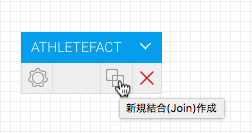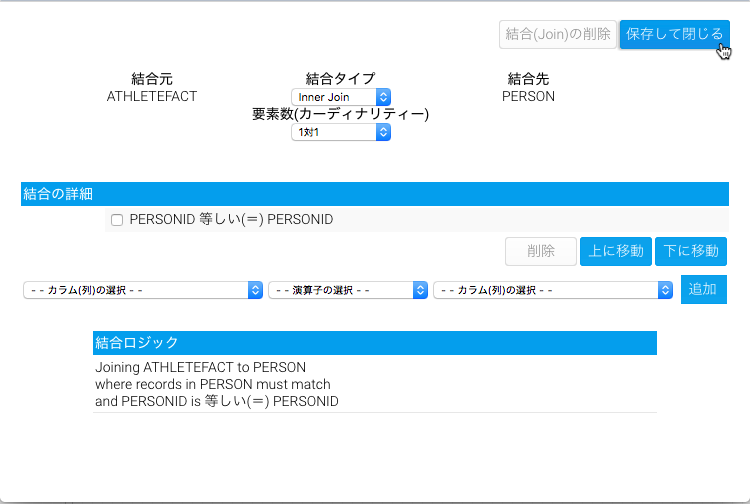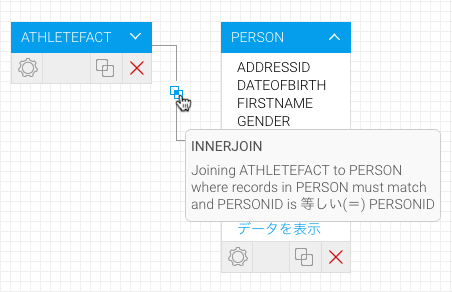概要
キャンバス上に必要なテーブルをドラッグしたら、それらのテーブル間の結合を定義しなくてはいけません。複数のテーブルからのデータの関連性を表現するために、結合の定義は関連図作成において必要不可欠です。
結合とは
結合とは、2つ以上のテーブルの行を結合するための句です。結合は、複数のテーブルからデータを取得するクエリーにおいて、誤った結果が返らないように定義しなければなりません。テーブルには通常、親子関係があります。
注意:Yellowfinでは、ループ結合を作成することができません。ループ結合とは、複数のテーブルを結合し、最終的には、元のテーブルに結合が戻ってくるような場合を指します。
結合タイプ
| 結合 | 説明 |
内部結合 | 内部結合(「単純結合」ともいいます)は、結合条件を満たす行のみを返す、2つ以上のテーブルの結合です。 |
外部結合 | 外部結合は、内部結合の結果を拡張します。外部結合は、結合条件を満たす、すべての行を返したうえ、その条件を満たさない行のいくつか、もしくはすべてを返します。 外部結合は、結合元となる適切なテーブルを選択することで特定されます。外側のテーブルに含まれているカラムは、条件に一致しない場合でも、すべての値が返されます。 注意:ビュービルダーでは、外部結合の終端に、内部結合を定義できないようになっています。外部結合を作成中に、結合エラーが発生した場合は、結合の方向を変えてみて下さい。 例: テーブルAからテーブルBに向かう外部結合を作成中にエラーが発生する場合は、テーブルBからテーブルAに向かう結合に変更してみて下さい。 |
クロス結合 | クロス結合(「直積結合」ともいいます)は、1つのテーブルのすべての行が、他のテーブルのすべての行を含む結合です。マッチングは適用されません。 |
結合の作成と編集
- 新しい結合を作成する場合は、結合に含めたいテーブルの「新規結合(join)作成」アイコンをクリックします。
「結合作成」ポップアップが開きます。 - 結合したいテーブルと、結合タイプを選択します。
注意:テーブルに、同じ名前のキーとなるフィールドが含まれている場合は、「結合の検出」オプションを使用することができます。 - 以下のどちらかの方法で、結合ロジックを定義します。
- 結合元カラム、演算子、結合先カラムを選択します。「追加」ボタンをクリックして、結合に追加します。
注意:結合定義には、複数の結合を追加することができます。結合の詳細について、より詳細な情報を参照したい場合は、下記の条件の項目を確認してください - 「結合の検出」オプションを選択します。これは、各テーブルのカラム名が一致するものを検索します。両方のテーブルに同一の名前がある場合は、その両方を結合に追加します。これは、データベースの結合ロジックを考慮しません。
- 結合元カラム、演算子、結合先カラムを選択します。「追加」ボタンをクリックして、結合に追加します。
- 「保存して閉じる」をクリックして結合を保存し、ビュー作成キャンバスに戻ります。
- 結合したテーブル間に線が表示されます。
結合の削除
関連するテーブルを削除することなく、既存の結合を削除したい場合は、以下の手順を実施します。
- 直線上にある、「結合アイコン」をクリックします。
- 結合作成ポップアップが開いたら、「結合(join)の削除」をクリックすることで、結合を削除することができます。